Kaip sinchronizuoti „iTunes“ grojaraščius su „SugarSync“ [OS X]

Bet praleidęs 14 valandų laukiu savo „iTunes“biblioteką, kad galėčiau sinchronizuoti su savo „SugarSync“ paskyra ir gaudavau ten tik apie 3% kelio, aš atsisakiau. Kaip „Comcast“ klientas, aš taip pat jaudinausi, kad tai atlikdamas greitai peržengiu savo 250 GB duomenų perdavimo ribą.
Bet kokiu atveju, sinchronizuoju visą savo „iTunes“ muzikos biblioteką sumano „SugarSync“ sąskaita iš tikrųjų nebuvo praktiška - tai buvo kažkas, ką norėjau padaryti, kad parodyčiau. Galbūt labiau pagrįstas „SugarSync“ įmontuoto grojamojo debesies muzikos grotuvo pritaikymas yra nustatyti „iTunes“ grojaraštį, kuris automatiškai sinchronizuojamas su „SugarSync“ aplanku. Tokiu būdu per „SugarSync“ galite belaidžiu būdu sinchronizuoti atskiras dainas, prenumeruojamas transliacijas ir grojaraščius su „iPhone“ ar „iPod“, neišnaudodami visos saugyklos kvotos ar padidindami savo IPT duomenų apribojimus ar pralaidumo ribas.
Naudodamiesi „iTunes AppleScripts“ ir „SugarSync“ katalogų tvarkytuve tai pasiekti gana paprasta. Iš tikrųjų yra du skirtingi „AppleScripts“, kuriuos galite naudoti tai darydami, kiekvienas su savo privalumais ir trūkumais.
* P.S. Galiu patvirtinti, kad 250 GB yra absoliuti maksimali persiuntimo premijos suma, kurią galite gauti naudodami nemokamą „SugarSync“ sąskaitą. Ačiū visiems jums, groovyReaders, kuriems patiko mūsų „SugarSync“ ir „Dropbox“ palyginimai!
„SugarSync“ ir „iTunes“ nustatymas
Šio „groovyHack“ esmė yra „SugarSync“Muzikos aplankas, esantis įprastame „iTunes“ laikmenos aplanke. Įdiegus šią funkciją, viskas, ką įdėsite į „SugarSync Music“ aplanką, bus automatiškai sinchronizuojama su jūsų „SugarSync“ abonementu, todėl jį galėsite pasiekti bet kuriame įrenginyje, kuriame veikia „SugarSync“, įskaitant jūsų „iPhone“, „iPod Touch“ ir „iPad“. Kadangi aplankas yra jūsų „iTunes“ laikmenos aplanke, tai nepadarys skirtumo jūsų „iTunes“ darbalaukio versijoje.
1 žingsnis
Atsisiųskite ir įdiekite „SugarSync“ tvarkyklę ir naujausią „iTunes“ versiją savo „OS X“ kompiuteryje.
2 veiksmas
Išjungti „Laikykite „iTunes“ aplanką tvarkingą" viduje konors Preferences> Advanced srityje iTunes. Tai svarbu, nes mes domėsimės jūsų „iTunes“ bibliotekos aplankų struktūra.
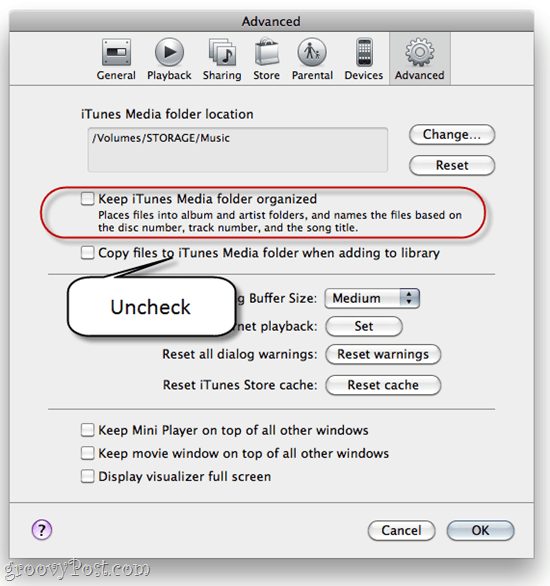
Taip pat pasinaudokite proga atkreipti dėmesį į savo „iTunes Media“ aplanko vietą. Jums to reikės vėliau.
3 žingsnis
Sukurkite aplanką „iTunes“ laikmenos vietoje. Vadink tai kažkuo „„SugarSync“ muzika. “
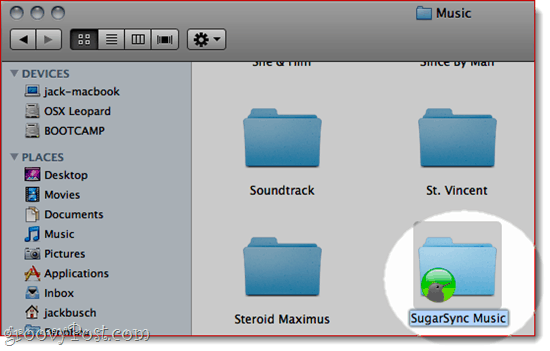
4 žingsnis
Sinchronizuokite savo „SugarSync“ muzika aplanką į savo „SugarSync“ sąskaitą.
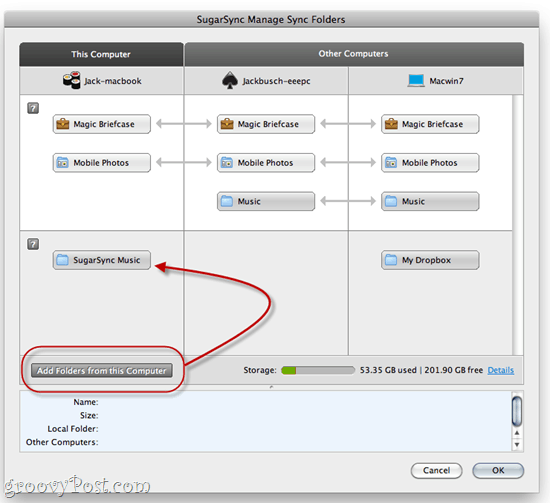
Iš čia galėtumėte naudoti „Finder“ arba„Windows Explorer“ - perkelti dainas ir aplankus į „SugarSync Music“ aplanką. Bet tai yra užpakalio skausmas. Taigi, išnagrinėsime kelis patogius „AppleScripts“, kurie tai gali padaryti už mus.
1 būdas: sinchronizuokite grojaraščio failus į aplanką
„Sinchronizuokite grojaraščio failus į aplanką„AppleScript“ iš „Doug“ „AppleScripts“, skirto „iTunes“stebės „iTunes“ grojaraštį ir automatiškai nukopijuos jo turinį į pasirinktą aplanką. Be to, kai pašalinsite dainą iš grojaraščio, ji bus pašalinta iš aplanko. Taigi, norėdami pridėti dainų į aplanką „SugarSync“, tiesiog pridėkite dainas į nurodytą „iTunes“ grojaraštį ir paleiskite „AppleScript“.
Tam yra privalumų ir trūkumų:
- Pro: neprieštarauja originaliam failui (nėra jokios rizikos ištrinti „iTunes“ takelius).
- Pro: lengva pašalinti takelius iš aplanko „SugarSync“.
- Con: sukuria pasikartojančius failus „iTunes“ bibliotekoje (gali būti vilkimas, jei problema yra vietos diske).
- Con: nekuriami aplankai „SugarSync“ aplanke *.
* Aš tikiu, kad kas nors, kas patogu naudoti „AppleScript“, gali tai pataisyti, todėl jis sukuria aplankus jūsų „SugarSync“ aplanke. Ar kas nors imasi?
1 žingsnis
Atsisiųskite ir įdiekite sinchronizavimo grojaraščio failus į aplanką „AppleScript“. Nurodymai pateikiami atsisiunčiant scenarijų.
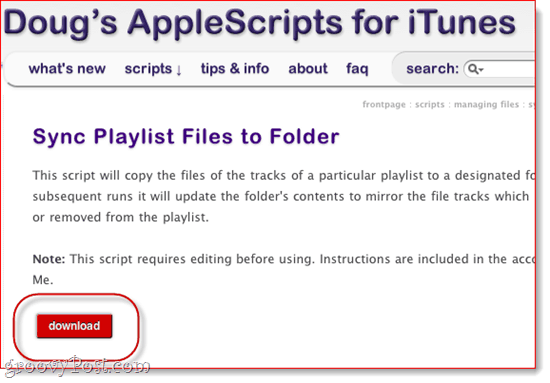
2 veiksmas
„ITunes“ sukurkite savo „SugarSync“ muzikos grojaraštį. Vadink tai kažkuo paprastu, pavyzdžiui, „„SugarSync“. “
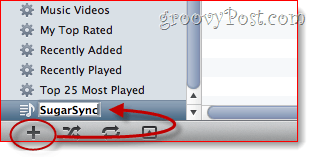
3 žingsnis
Paleisti „AppleScript“ redaktorius (suraskite tai naudodami „Spotlight“) ir atidaryti Sinchronizuokite grojaraščio failus į „Folder.app“.
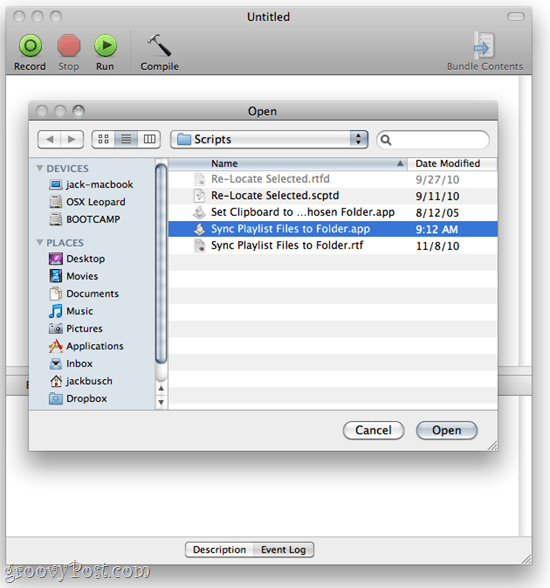
4 žingsnis
Pereikite ten, kur rašoma „VARTOTOJO NUSTATYMAIVisas scenarijaus blokas, su kuriuo susidursite, atrodo taip:
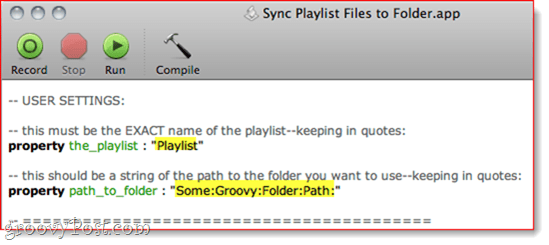
Redaguokite šiuos nustatymus pagal savo vardą„iTunes“ grojaraštis ir „SugarSync Music“ aplanko vieta. Savo „SugarSync Music“ aplanką aš turiu aplanke pavadinimu STORAGE aplanke, pavadintame MUSIC. Taigi mano visas „path_to_folder“ yra „Saugojimas: Muzika: „SugarSync“ muzika“.
- VARTOTOJO NUSTATYMAI
- tai turi būti TIKSLAS grojaraščio pavadinimas - rašyti kabutėse:
nuosavybė „grojaraštis“: „SugarSync“
- tai turėtų būti kelio į aplanką, kurį norite naudoti, eilutė - laikykite kabutėse:
nuosavybė path_to_folder: „Saugykla: Muzika:„ SugarSync Music ““
5 žingsnis
Išsaugokite pakeitimus Sinchronizuokite grojaraščio failus į „Folder.app“
6 žingsnis
Vilkite ir paleiskite dainas ir albumus į savo „SugarSync“ grojaraštį „iTunes“, kaip įprasta.
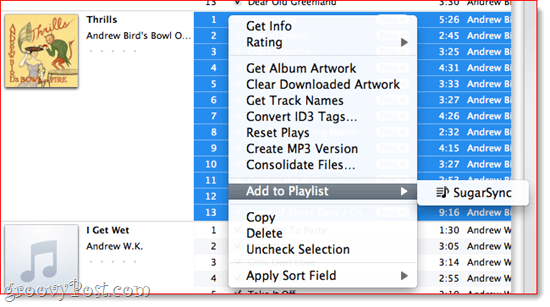
7 žingsnis
Pasirinkite savo „SugarSync“ grojaraštį. Spustelėkite į „AppleScript“ meniu ir pasirinkite Sinchronizuokite grojaraščio failus į „Folder.app“.
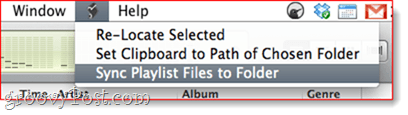
Viskas! Tada grojaraštyje esančios dainos bus įtrauktos į aplanką „SugarSync Music“.
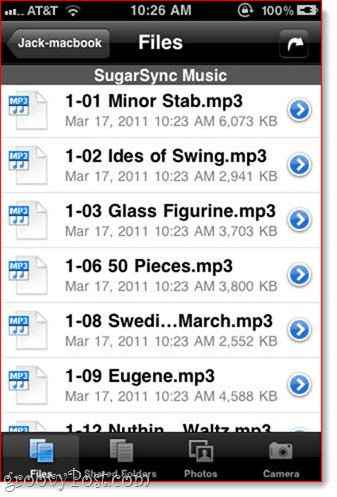
Kai suaktyvinsite „SugarSync“ savo „iPhone“,pamatysite, kad jūsų dainos yra parengtos ir prieinamos atkuriant debesyje. Kai pašalinsite dainas iš šio grojaraščio ir dar kartą paleisite „Sync Playlist Files to Folder.app“ scenarijų, jos bus ištrintos iš šio aplanko.
2 būdas: suraskite pasirinktą iš naujo
Doug'as padarė dar vieną „iTunes“ „AppleScript“ pavadinimu „Re-Locate Selected“. Tai leidžia pasirinkti failus „iTunes“ bibliotekoje ir perkelti juos į naują jūsų pasirinktą aplanką.
- Pro: Pasirinkite, ar saugoti, ar sudėti originalus.
- Pro: leidžia nurodyti poaplankius.
- Pro: Nereikia redaguoti „AppleScript“.
- Con: sunkiau pašalinti dainas iš aplanko „SugarSync Music“.
- Con: Daugiau paspaudimų, kad dainos būtų įtrauktos į aplanką „SugarSync Music“.
1 žingsnis
Atsisiųskite ir įdiekite pasirinktą „AppleScript“ iš naujo. Instrukcijos pridedamos.
2 veiksmas
„ITunes“ pasirinkite vieną ar daugiau takelių, kuriuos norite perkelti į aplanką „SugarSync Music“.
3 žingsnis
Nuo „AppleScript“ meniu, pasirinkite Paraskite pasirinktą iš naujo.
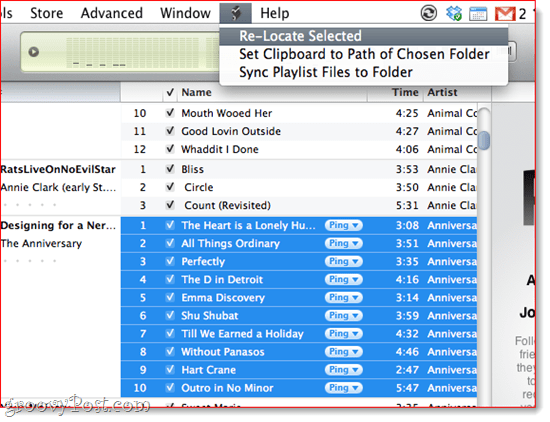
4 žingsnis
Pasirinkite, ar saugoti, ar sudėti originalus. Man patinka juos išmesti, nes visa tai vis tiek lieka mano „iTunes“ aplanke ir aš nekenčiu, nekenčiu, nekenčiu turėdamas jų kopijas. Be to, jūs visada galite juos pašalinti iš šiukšliadėžės, jei atliksite apgailestavimą.
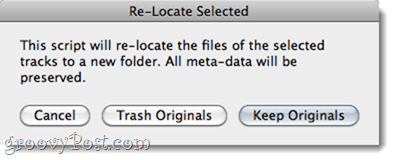
5 žingsnis
Pasirinkite tikslą kaip aplanką „SugarSync Music“. Jūs netgi galite sukurti naują aplanką, jei norite nurodyti poaplanką, tokiu būdu atkuriant gyvenimą bus daug lengviau.
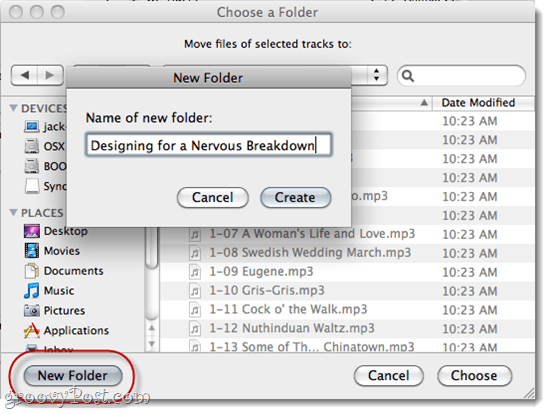
6 žingsnis
Mėgaukitės grojaraščiu iš debesies.
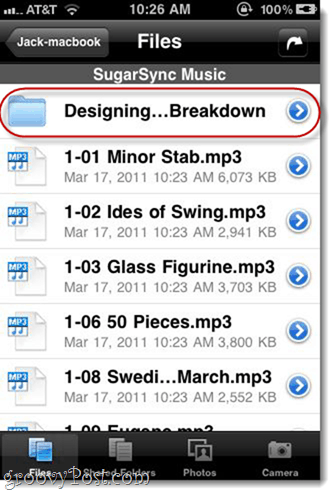
Norėdami pašalinti dainas iš aplanko „SugarSync Music“,turėsite tai padaryti rankiniu būdu per „Finder“. Arba, jei sugadinote originalus, galite dar kartą naudoti pasirinktą scenarijų iš naujo - perkelti jį iš „SugarSync Music“ aplanko ir atgal į pagrindinį „iTunes“ muzikos aplanką.
Išvada
Dėl belaidžio „iTunes“ dainų sinchronizavimo su„iPhone“ per „SugarSync“, šis metodas tinka man. Nors norėčiau, kad „Apple“ gimtoji „iTunes“ programa pasinaudotų „SugarSync“ API teikiamais privalumais, kaip turi „Documents to Go“, aš nepateisinsiu savo vilčių. Vis dėlto nepakenktų „Apple“ pateikti užklausą dėl „iTunes“ funkcijos. Ir, žinoma, jei esate kantriau nei aš ir neturite duomenų perdavimo dangtelių iš savo interneto paslaugų teikėjo, galite tiesiog sinchronizuoti visus savo muzikos failus. Bet mums visiems šie du metodai turėtų būti naudojami.

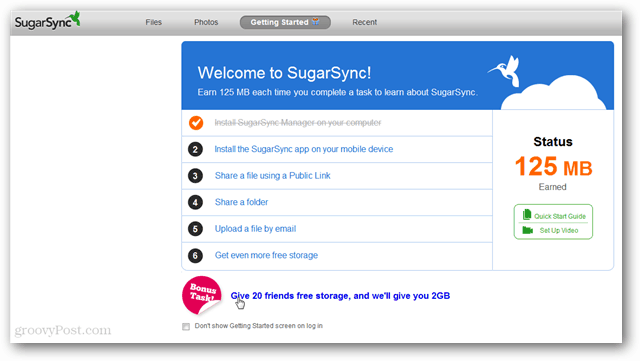






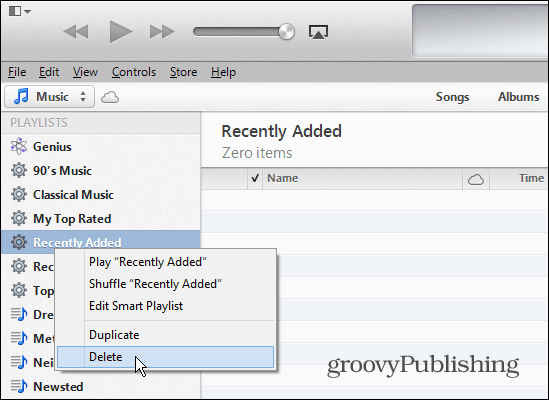

Palikite komentarą